همان طور که می دانید استفاده از میانبرهای صفحه کلید برای اکسل در ویندوز به شما کمک می کند تا کارآیی بیشتری داشته باشید. برای کاربران معلول و یا ناتوانی های بینایی نیز، میانبرهای صفحه کلید می توانند از استفاده از صفحه نمایش لمسی ساده تر باشند و جایگزین مناسب برای استفاده از ماوس هستند.
یادداشت:
- در این آموزش اگر یک میانبر نیاز به فشار دادن دو یا چند کلید به صورت همزمان داشته باشد، این موضوع کلیدها را با یک علامت + (+) جدا می کند. اگر شما یک کلید را بلافاصله پس از دیگری فشار دهید، کلید با کاما (،) جدا می شود.
کلید های میانبری که اغلب استفاده می شوند شامل موارد زیر می باشد.
این جدول لیستی از کلید های میانبر در اکسل را نشان می دهد.
|
برای انجام این کار |
کلید های زیر را فشار دهید |
|
بستن workbook |
Ctrl + W |
|
یک workbook را باز کنید |
Ctrl + O |
|
به زبانه Home بروید |
Alt + H |
|
ذخیره یک workbook |
Ctrl + S |
|
کپی |
Ctrl + C |
|
چسباندن |
Ctrl + V |
|
لغو و یا بازگشت به عقب |
Ctrl + Z |
|
محتوای سلول را حذف کنید |
کلید Delete |
|
یک رنگ پر کنید |
Alt + H، H |
|
برش (Cut) |
Ctrl + X |
|
به زبانه Insert بروید |
Alt + N |
|
متن را پررنگ کنید |
Ctrl + B |
|
محتوای مطالب سلول را وسط چین کنید |
Alt + H، A، C |
|
به زبانه Page Layout بروید |
Alt + P |
|
به زبانه Data بروید |
Alt + A |
|
به زبانه View بروید |
Alt + W |
|
منوی زمینه را باز کنید |
Shift + F10 |
|
به سلول خطوط حاشیه اضافه کنید |
Alt + H، B |
|
حذف ستون |
Alt + H، D، C |
|
به زبانه فرمول بروید |
Alt + M |
|
ردیف های انتخاب شده را مخفی کنید |
Ctrl + 9 |
|
پنهان کردن ستون های انتخاب شده |
Ctrl + 0 |
میانبرهای نوار صفحه کلید
اطلاعات موجود در این بخش می تواند به شما در مورد میانبر صفحه کلید روبان کمک کند.
هنگامی که کلید Alt را فشار می دهید، تصاویر کوچکی به نام KeyTips ، در کنار زبانه ها و دستورات روی نوار ابزار ظاهر می شود، همانطور که در تصویر زیر نشان داده شده است.
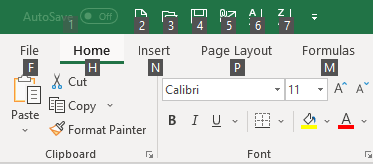
شما می توانید این نامه ها را با Alt ترکیب کنید تا میانبرهای کلید های دسترسی برای دستورات روبان را ایجاد کنید. به عنوان مثال، Alt + H صفحه اصلی را باز می کند و Alt + Q به جعبه Tell me می رود .
Alt را دوباره فشار دهید تا KeyTips را برای دستورات در هر برگه ببینید.
کلیدهای دسترسی برای زبانه های روبان
برای رفتن مستقیم به برگه روی نوار، یکی از کلیدهای دسترسی زیر را فشار دهید:
|
برای انجام این |
مطبوعات |
|
جعبه Tell me در روبان را باز می کند و یک عبارت جستجو برای کمک و یا محتوای راهنما. |
Alt + Q، سپس عبارت جستجو را وارد کنید. |
|
صفحه فایل را باز کرده و از نمایش Backstage استفاده کنید. |
Alt + F |
|
زبانه Home را باز می کند. |
Alt + H |
|
برگه Insert را باز کنید |
Alt + N |
|
برگه Page Layout را باز می کند |
Alt + P |
|
زبانه Formulas را باز می کند. |
Alt + M |
|
برگه Data را باز می کند. |
Alt + A |
|
برگه Review را باز می کند |
Alt + R |
|
برگه View را باز می کند |
Alt + W |
در نوار با صفحه کلید کار کنید
|
برای انجام این |
مطبوعات |
|
برگه فعال روبان را انتخاب کنید و کلیدهای دسترسی را فعال کنید. |
Alt یا F10. برای انتقال به یک تب دیگر، از کلید های دسترسی یا کلیدهای پیکان استفاده کنید. |
|
تمرکز را به دستورات بر روی نوار حرکت دهید. |
برگه یا Shift + Tab |
|
به ترتیب، در میان موارد موجود در نوار، پایین، بالا، سمت چپ یا راست حرکت کنید. |
پایین، بالا، چپ یا راست کلید فلش |
|
یک دکمه انتخابی را فعال کنید |
فاصله یا Enter |
|
لیست را برای یک فرمان انتخاب شده باز کنید. |
کلید پیمایش پایین |
|
منو را برای یک دکمه انتخاب شده باز کنید. |
دکمه Alt + کلیدهای جهت دار |
|
وقتی یک منو یا زیر منو باز است، به فرمان بعدی حرکت کنید. |
کلید پیمایش پایین |
|
روبان را باز کنید یا فرو کنید |
Ctrl + F1 |
|
منوی زمینه را باز کنید |
Shift + F10 یا در یک صفحه کلید ویندوز کلید زمینه (بین کلیدهای راست و راست Ctrl) |
|
هنگامی که یک منوی اصلی باز یا انتخاب شود، به منوی زیر بروید. |
کلید فلش چپ |
ارجاع میانبرهای صفحهکلید اکسل
کلید های میانبر برای مرور در سلول ها
|
برای انجام این |
مطبوعات |
|
در کادر محاوره ای به سلول قبلی در یک برگه یا گزینه قبلی در کادر محاوره ای حرکت کنید. |
Shift + Tab |
|
یک سلول را در یک برگه حرکت دهید. |
کلید فلش بالا |
|
یک سلول را در یک برگه حرکت دهید. |
کلید پیمایش پایین |
|
یکی از سلولها را در یک برگه قرار دهید. |
کلید فلش چپ |
|
یک سلول را به راست در یک برگه حرکت دهید. |
کلید فلش راست |
|
حرکت به لبه منطقه داده فعلی در یک برگه. |
کلید Ctrl + فلش |
|
حالت End را وارد کنید، به سلول nonblank بعدی در همان ستون یا ردیف به عنوان سلول فعال بروید و حالت End را خاموش کنید. اگر سلول ها خالی باشند، به آخرین سلول در ردیف یا ستون حرکت می کنند. |
پایان، کلید فلش |
|
حرکت به آخرین سلول در یک برگه، به پایین ترین سطر استفاده شده از ستون سمت راست استفاده شده. |
Ctrl + End |
|
انتخاب سلول ها را به آخرین سلول مورد استفاده در صفحه کار (گوشه پایین سمت راست) را گسترش دهید. |
Ctrl + Shift + End |
|
وقتی Scroll Lock روشن می شود، به سمت سلول در گوشه بالا سمت چپ پنجره حرکت می کند. |
صفحه اصلی + قفل اسکرول |
|
رفتن به ابتدای یک برگه |
Ctrl + Home |
|
یک صفحه را در یک برگه حرکت دهید. |
صفحه پایین |
|
به ورق بعدی در یک کتاب کار انتقال دهید. |
Ctrl + صفحه پایین |
|
صفحه یک صفحه را به سمت راست حرکت دهید. |
پایین + صفحه |
|
یک صفحه را در یک برگه حرکت دهید. |
صفحه بالا |
|
صفحه یک صفحه را به سمت چپ حرکت دهید. |
Alt + صفحه Up |
|
انتقال به ورق قبلی در یک کتاب کار. |
Ctrl + صفحه بالا |
|
یک سلول را به سمت راست در یک برگه حرکت دهید. یا در یک برگه حفاظت شده بین سلولهای باز شده حرکت کنید. |
برگه |
|
لیستی از گزینه های اعتبارسنجی را روی سلول ای که گزینه تأیید اعتبار داده شده روی آن اعمال شده باز کنید. |
دکمه Alt + کلیدهای جهت دار |
|
چرخه از طریق اشکال شناور، مانند جعبه متن یا تصاویر. |
Ctrl + Alt + 5، سپس کلید Tab به طور مکرر |
|
خروج از ناوبری شکل شناور و بازگشت به ناوبری عادی. |
خروج |
کلید های میانبر برای قالب بندی سلول ها
|
برای انجام این |
مطبوعات |
|
جعبه متن Format Cells را باز کنید. |
Ctrl + 1 |
|
فونت ها را در کادر محاوره ای Format Cells قالب بندی کنید. |
Ctrl + Shift + F یا Ctrl + Shift + P |
|
سلول فعال را ویرایش کنید و نقطه ورود را در انتهای محتویات آن قرار دهید. یا اگر ویرایش برای سلول خاموش باشد، نقطه جایگذاری را به نوار فرمول منتقل کنید. در صورت ویرایش فرمول، حالت نقطه را خاموش یا روشن بچرخانید، بنابراین میتوانید از کلیدهای جهت دار برای ایجاد مرجع استفاده کنید. |
F2 |
|
یک نظر سلولی را اضافه یا ویرایش کنید. |
Shift + F2 |
|
برای قرار دادن سلول های خالی، محاوره Insert را باز کنید. |
Ctrl + Shift + Plus (+) |
|
کادر حذف را برای حذف سلولهای انتخاب شده باز کنید. |
Ctrl + حداقل (-) |
|
زمان فعلی را وارد کنید |
Ctrl + Shift + کولون (:) |
|
تاریخ فعلی را وارد کنید |
Ctrl + نیمه کولون (؛) |
|
تغییر بین نمایش مقادیر سلول یا فرمول در صفحه کار را تغییر دهید. |
Ctrl + لهجه قبر (`) |
|
یک فرمول را از سلول بالای سلول فعال به سلول یا فرمول فرم کپی کنید. |
Ctrl + apostrophe (‘) |
|
سلولهای انتخاب شده را حرکت دهید |
Ctrl + X |
|
سلولهای انتخاب شده را کپی کنید |
Ctrl + C |
|
محتویات را در نقطه جایگذاری جایگذاری کنید، و هر انتخابی را جایگزین کنید. |
Ctrl + V |
|
جعبه محاوره ای ویژه را باز کنید. |
Ctrl + Alt + V |
|
متن را Italicize کنید یا قالب بندی آن را حذف کنید. |
Ctrl + I یا Ctrl + 3 |
|
متن پاره پاره یا قالببندی جسورانه را حذف کنید. |
Ctrl + B یا Ctrl + 2 |
|
متن زیر را برجسته یا حذف کنید. |
Ctrl + U یا Ctrl + 4 |
|
اعمال یا حذف قالب بندی خطای. |
Ctrl + 5 |
|
تغییر بین مخفی کردن اشیاء، نمایش اشیاء و نمایش متغیرهایی برای اشیاء. |
Ctrl + 6 |
|
یک مرجع رسمی را به سلولهای انتخاب شده اعمال کنید. |
Ctrl + Shift + ampersand (&) |
|
مرز افقی را از سلولهای انتخاب شده حذف کنید. |
Ctrl + Shift + زیر خط (_) |
|
نمایش یا پنهان کردن نمادهای نمای کلی. |
Ctrl + 8 |
|
از دستور Fill Down برای کپی محتویات و قالب بالای سلول یک محدوده انتخاب شده به سلول های زیر استفاده کنید. |
Ctrl + D |
|
فرمت عمومی را اعمال کنید. |
Ctrl + Shift + tilde (~) |
|
فرمت ارز با دو رقم اعشار را اعمال کنید (عدد منفی در پرانتز). |
Ctrl + Shift + علامت دلار ($) |
|
فرمت درصد را بدون عدد دهدهی اعمال کنید. |
Ctrl + Shift + درصد (٪) |
|
فرمت شماره علمی را با دو رقم اعشار اعمال کنید. |
Ctrl + Shift + caret (^) |
|
فرمت تاریخ را با روز، ماه و سال درخواست کنید. |
Ctrl + Shift + علامت شماره (#) |
|
فرمت Time با ساعت و دقیقه و AM یا PM را اعمال کنید. |
Ctrl + Shift + در علامت (@) |
|
فرمت شماره را با دو رقم اعشار، هزاران جداساز و علامت منهای (-) برای مقادیر منفی اعمال کنید. |
Ctrl + Shift + علامت تعجب (!) |
|
گفتگوی Hyperlink Inert را باز کنید. |
Ctrl + K |
|
املا را در برگه فعال یا محدوده انتخابی بررسی کنید. |
F7 |
|
گزینه های تجزیه و تحلیل سریع برای سلول های انتخاب شده حاوی داده ها را نمایش دهید. |
Ctrl + Q |
|
کادر محاوره ای Create Table را نمایش دهید. |
Ctrl + L یا Ctrl + T |
میانبرهای صفحه کلید برای انتخاب و انجام اقدامات
|
برای انجام این |
مطبوعات |
|
کل برگه را انتخاب کنید. |
Ctrl + A یا Ctrl + Shift + Spacebar |
|
برگه فعلی و بعدی در یک کتاب کار را انتخاب کنید. |
Ctrl + Shift + صفحه پایین |
|
برگه فعلی و قبلی در یک کتاب کار را انتخاب کنید. |
Ctrl + Shift + صفحه Up |
|
انتخاب سلول ها توسط یک سلول را گسترش دهید. |
Shift + کلید فلش |
|
انتخاب سلول را به آخرین سلول غیر سلول در همان ستون یا ردیف به عنوان سلول فعال گسترش دهید یا اگر سلول بعدی خالی باشد، به سلول nonblank بعد بروید. |
Ctrl + Shift + کلید فلش |
|
روشن کردن حالت گسترش و استفاده از کلیدهای جهت دار برای گسترش انتخاب. برای خاموش کردن دوباره فشار دهید |
F8 |
|
با استفاده از کلیدهای جهت دار، سلول یا محدوده غیر مجاور را به یک سلول انتخاب کنید. |
Shift + F8 |
|
یک خط جدید را در همان سلول شروع کنید |
Alt + Enter |
|
محدوده سلول انتخاب شده را با ورودی فعلی پر کنید. |
Ctrl + Enter |
|
ورودی سلول را کامل کنید و سلول بالا را انتخاب کنید. |
Shift + Enter |
|
ستون کل را در یک برگه انتخاب کنید |
Ctrl + فاصله |
|
یک ردیف کامل را در یک برگه انتخاب کنید |
Shift + Spacebar |
|
هنگام انتخاب یک شیء، تمام اشیا را بر روی یک برگه انتخاب کنید. |
Ctrl + Shift + Spacebar |
|
انتخاب سلول ها را به آغاز کار برگردانید. |
Ctrl + Shift + Home |
|
اگر برگه حاوی داده ها، منطقه فعلی را انتخاب کنید. یک بار دیگر برای انتخاب منطقه فعلی و ردیف خلاصه آن را فشار دهید. یک بار دیگر برای انتخاب تمام برگه کار را فشار دهید. |
Ctrl + A یا Ctrl + Shift + Spacebar |
|
منطقه فعلی در اطراف سلول فعال را انتخاب کنید یا یک گزارش کل PivotTable را انتخاب کنید. |
Ctrl + Shift + ستاره (*) |
|
هنگامی که یک منو یا زیر منو قابل مشاهده است، اولین دستور را در منو انتخاب کنید. |
خانه |
|
در صورت امکان آخرین دستور یا عمل را تکرار کنید. |
Ctrl + Y |
|
آخرین اقدام را واگرد کنید |
Ctrl + Z |
کلید های میانبر برای کار با داده ها، توابع و نوار فرمول
|
برای انجام این |
مطبوعات |
|
یک گزارش کل PivotTable را انتخاب کنید. |
Ctrl + Shift + ستاره (*) |
|
سلول فعال را ویرایش کنید و نقطه ورود را در انتهای محتویات آن قرار دهید. یا اگر ویرایش برای سلول خاموش باشد، نقطه جایگذاری را به نوار فرمول منتقل کنید. در صورت ویرایش فرمول، حالت نقطه را خاموش یا روشن بچرخانید، بنابراین میتوانید از کلیدهای جهت دار برای ایجاد مرجع استفاده کنید. |
F2 |
|
نوار فرمول را گسترش دهید یا سقوط کنید. |
Ctrl + Shift + U |
|
ورودی را در سلول یا فرمول لغو کنید. |
خروج |
|
یک ورودی را در نوار فرمول کامل کنید و سلول زیر را انتخاب کنید. |
وارد |
|
هنگامی که در نوار فرمول حرکت می کند، مکان نما به پایان متن می رسد. |
Ctrl + End |
|
تمام متن را در نوار فرمول از موقعیت مکان نما به انتها انتخاب کنید. |
Ctrl + Shift + End |
|
محاسبه تمام صفحات کار در تمام کتابهای درسی باز. |
F9 |
|
محتوی برگه فعال |
Shift + F9 |
|
محاسبه تمام برگه های کار در تمام کتاب های باز، صرف نظر از اینکه آیا آنها از زمان محاسبه گذشته تغییر کرده اند. |
Ctrl + Alt + F9 |
|
بررسی فرمول های وابسته و سپس محاسبه تمام سلول ها در تمام کتاب های درسی باز، از جمله سلول هایی که به عنوان نیاز به محاسبه مشخص نشده اند. |
Ctrl + Alt + Shift + F9 |
|
نمایش منو یا پیام را برای یک دکمه بررسی خطا. |
Alt + Shift + F10 |
|
کادر محاوره ای Arguments را نمایش می دهد وقتی نقطه ورود به سمت راست یک نام تابع در یک فرمول باشد. |
Ctrl + A |
|
نام استدلال و پرانتز را وارد کنید وقتی نقطه ورود به سمت راست یک نام تابع در یک فرمول باشد. |
Ctrl + Shift + A |
|
فراخوانی فلاش پرش به طور خودکار الگوهای در ستون های مجاور را تشخیص می دهد و ستون فعلی را پر می کند |
Ctrl + E |
|
اگر یک مرجع یا محدوده سلولی انتخاب شده باشد، از طریق تمام ترکیبات نسبی مطلق و نسبی در یک فرمول چرخه را انتخاب کنید. |
F4 |
|
یک تابع را وارد کنید |
Shift + F3 |
|
مقدار را از سلول بالای سلول فعال به سلول یا نوار فرمول کپی کنید. |
Ctrl + Shift + علامت نقل قول مستقیم (“) |
|
یک نمودار جاسازی شده از داده ها را در محدوده جاری ایجاد کنید. |
Alt + F1 |
|
نمودار جداگانه ای از داده ها را در محدوده فعلی در جداول جداگانه ایجاد کنید. |
F11 |
|
تعریف یک نام برای استفاده در منابع. |
Alt + M، M، D |
|
یک نام از جعبه محاوره نام Paste (اگر نام در Workbook تعریف شده باشد) قرار دهید. |
F3 |
|
به اولین فیلد در رکورد بعدی یک فرم داده حرکت کنید. |
وارد |
|
ایجاد، اجرا، ویرایش و یا حذف یک ماکرو. |
Alt + F8 |
|
مایکروسافت Visual Basic for Applications Editor را باز کنید. |
Alt + F11 |
کلید های عملکرد
|
کلید |
شرح |
|---|---|
|
F1 |
|
|
F2 |
|
|
F3 |
|
|
F4 |
|
|
F5 |
|
|
F6 |
|
|
F7 |
|
|
F8 |
|
|
F9 |
|
|
F10 |
|
|
F11 |
|
|
F12 |
|
سایر کلید های میانبر مفید
|
کلید |
شرح |
|
آلت |
مثلا،
|
|
کلیدهای پیکان |
|
|
Backspace |
|
|
حذف |
|
|
پایان |
|
|
وارد |
|
|
خروج |
|
|
خانه |
|
|
صفحه پایین |
|
|
صفحه بالا |
|
|
فاصله |
|
|
برگه |
|
 آموزش رایگان آموزی بزرگترین مرجع آموزشی رایگان
آموزش رایگان آموزی بزرگترین مرجع آموزشی رایگان
